电脑怎么设置默认程序 电脑默认程序设置教程
更新时间:2024-02-29 14:05:41作者:xtliu
在如今的数字化时代,电脑已成为人们生活中不可或缺的工具之一,每当我们打开一个文件或链接时,电脑会自动选择一个默认程序来运行它们。有时候我们可能需要更改默认程序,以便更好地满足个人需求或提高工作效率。如何设置电脑的默认程序呢?本文将为您提供一份简明扼要的教程,帮助您轻松地完成这一操作。无论您是电脑初学者还是有一定经验的用户,本文都将为您提供有用的技巧和指导,让您轻松掌握电脑默认程序的设置方法。
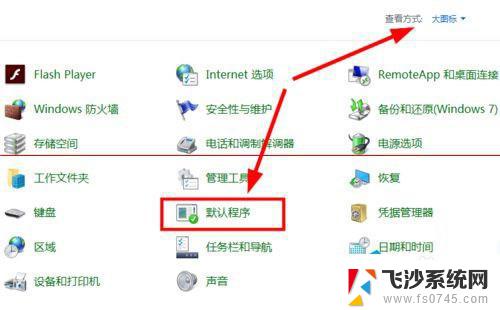
方法/步骤:
1、打开电脑左下角开始菜单,在右边列表中找到【控制面板选项】。点击打开。
2、进入控制面板主界面,在下方列表中找到【程序】,点击进入。
3、然后可以看到一个【默认程序】菜单,点击下方的设置默认程序。
4、进入【设置默认程序界面】,可以在左方菜单栏中看到可以设置的程序。
5、然后点击想设置为默认程序的应用,然后点击下方的将此程序设置为默认。点击确定,设置完成。
6、当然也可以通过一些安全软件来设置。进入360卫士点击右下方的更多选项,然后在【我的工具】栏目下方可以看到【设置默认程序】选项。点击。
7、然后在程序列表中选择,需要设置为默认程序的应用即可完成。
以上就是电脑如何设置默认程序的全部内容,碰到同样情况的朋友们赶紧参考小编的方法来处理吧,希望能够对大家有所帮助。
电脑怎么设置默认程序 电脑默认程序设置教程相关教程
-
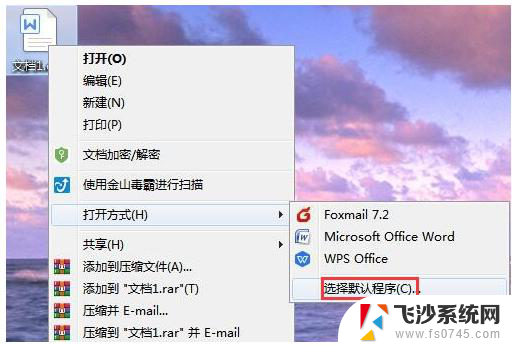 wps怎么设置为默认 wps如何设置为默认打开程序
wps怎么设置为默认 wps如何设置为默认打开程序2024-05-06
-
 word文档打开方式怎么设置回默认 Word文档如何设置默认打开方式为其他应用程序
word文档打开方式怎么设置回默认 Word文档如何设置默认打开方式为其他应用程序2023-10-30
-
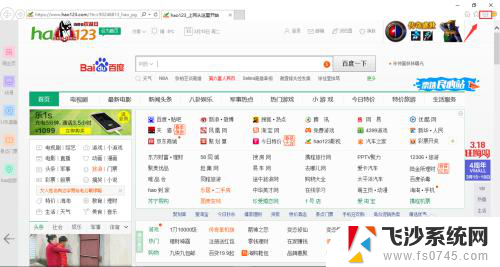 ie设置默认主页 IE浏览器默认主页修改教程
ie设置默认主页 IE浏览器默认主页修改教程2024-04-04
-
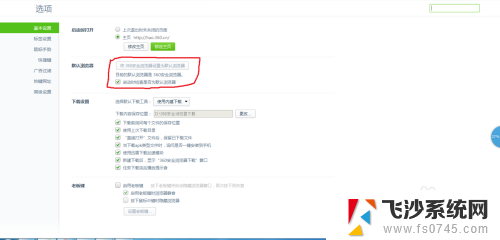 电脑上如何设置默认浏览器 电脑默认浏览器设置方法
电脑上如何设置默认浏览器 电脑默认浏览器设置方法2024-07-09
- wps如何改变默认排序 wps如何修改文件默认排序
- 苹果电脑怎样默认windows Mac如何设置默认启动Windows Boot Camp
- win0默认游览器 电脑默认浏览器设置方法
- 如何解除默认浏览器设置 如何取消电脑默认浏览器
- 怎么清除默认设置浏览器 如何禁用默认浏览器设置
- 设置默认office 不用wps 电脑默认使用office打开文件
- 电脑开机总是进入安全模式 Windows 10如何解决重启电脑总是进入安全模式的问题
- 电脑文档位置怎么更改 文档存放位置修改方法
- 苹果13pro截屏有几种方法 iPhone13 Pro截屏操作步骤
- 华为无线耳机怎么连接手机蓝牙 华为无线蓝牙耳机手机连接方法
- 电脑如何硬盘分区合并 电脑硬盘分区合并注意事项
- 连接网络但是无法上网咋回事 电脑显示网络连接成功但无法上网
电脑教程推荐
- 1 如何屏蔽edge浏览器 Windows 10 如何禁用Microsoft Edge
- 2 如何调整微信声音大小 怎样调节微信提示音大小
- 3 怎样让笔记本风扇声音变小 如何减少笔记本风扇的噪音
- 4 word中的箭头符号怎么打 在Word中怎么输入箭头图标
- 5 笔记本电脑调节亮度不起作用了怎么回事? 笔记本电脑键盘亮度调节键失灵
- 6 笔记本关掉触摸板快捷键 笔记本触摸板关闭方法
- 7 word文档选项打勾方框怎么添加 Word中怎样插入一个可勾选的方框
- 8 宽带已经连接上但是无法上网 电脑显示网络连接成功但无法上网怎么解决
- 9 iphone怎么用数据线传输文件到电脑 iPhone 数据线 如何传输文件
- 10 电脑蓝屏0*000000f4 电脑蓝屏代码0X000000f4解决方法